Buat PDF di Mac dengan UPDF
UPDF, editor PDF lengkap, memungkinkan pengguna membuat PDF dari tangkapan layar, clipboard, gambar, Word, Excel, PowerPoint, TXT, CAJ, pemindai, dan halaman kosong. Jadi, jika Anda ingin mengonversi file Anda menjadi PDF untuk berbagi dengan mudah dan aman, Anda tinggal mengunduh UPDF untuk Mac di sini atau dari Mac App Store dan ikuti panduan di bawah ini untuk melakukan langkah-langkah mudah guna membuat PDF yang Anda inginkan.
Windows • macOS • iOS • Android 100% aman
- Metode 1. Membuat PDF dari File Lain
- Metode 2. Membuat PDF dari Tangkapan Layar atau Clipboard
- Metode 3. Membuat PDF dari Halaman Kosong
- Metode 4. Membuat PDF dari Pemindai
Metode 1. Membuat PDF dari File Lain
Saat ini, UPDF mendukung pembuatan PDF dari Word, Excel, PowerPoint, CAJ, TXT, dan berbagai format gambar (PNG, JPG, JPEG, dll.). Mari kita lanjutkan ke panduannya!
- Luncurkan UPDF dan navigasikan ke menu File.
- Arahkan kursor Anda ke opsi "Buat" untuk menampilkan daftar dan pilih opsi yang relevan. Jika Anda memilih opsi "PDF dari File", Anda dapat membuat PDF dari semua format file yang didukung. Atau, Anda juga dapat memilih "PDF dari Word," "PDF dari Excel," dan seterusnya.
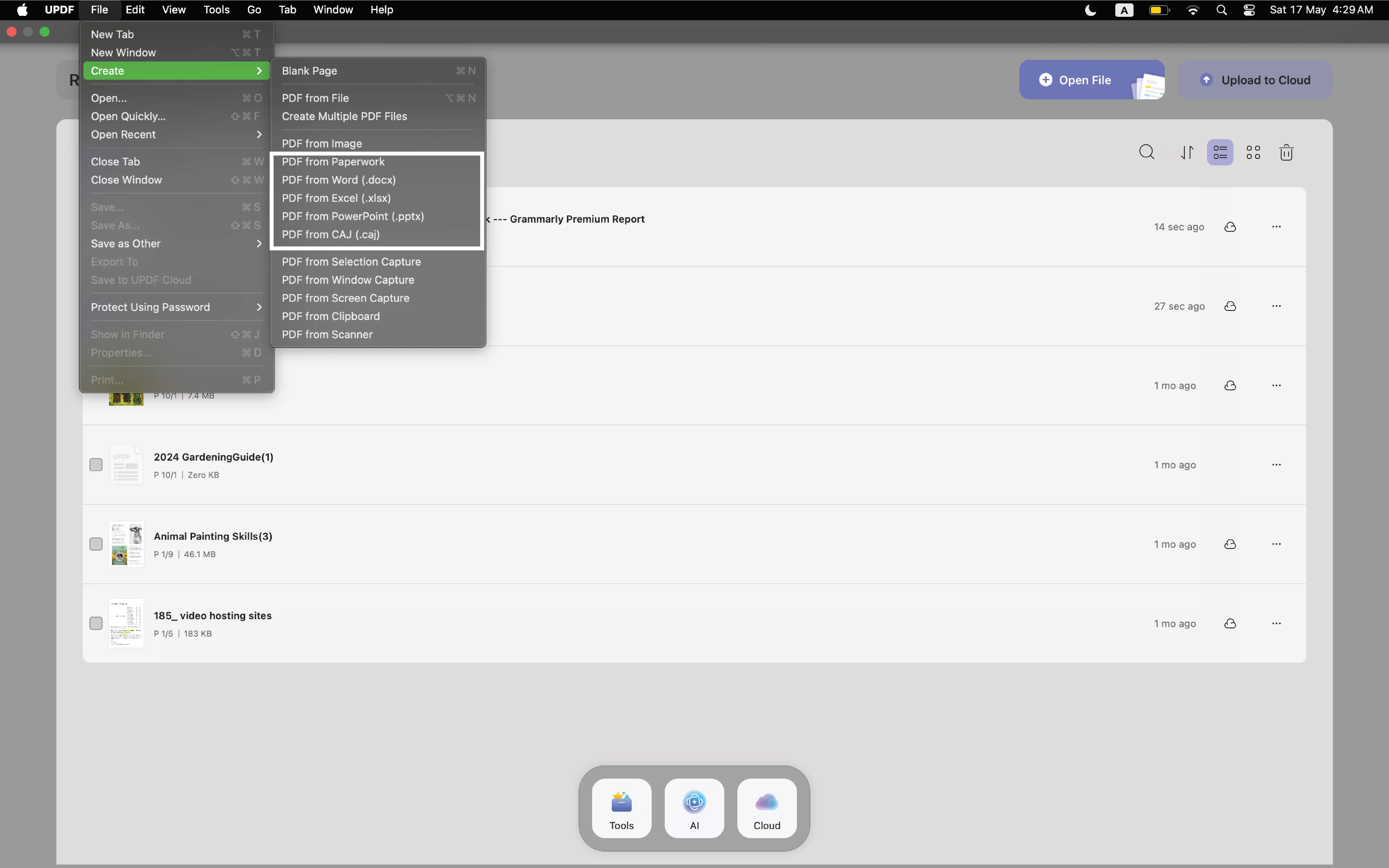
- Anda akan diminta untuk memilih dokumen dari perangkat Anda. Setelah memilih, tekan tombol "Buka", dan UPDF akan secara otomatis mengonversi file yang dipilih menjadi PDF. Atau, Anda dapat menyeret dan meletakkan file yang ingin dikonversi langsung ke UPDF; tindakan ini juga akan mengonversinya menjadi PDF.
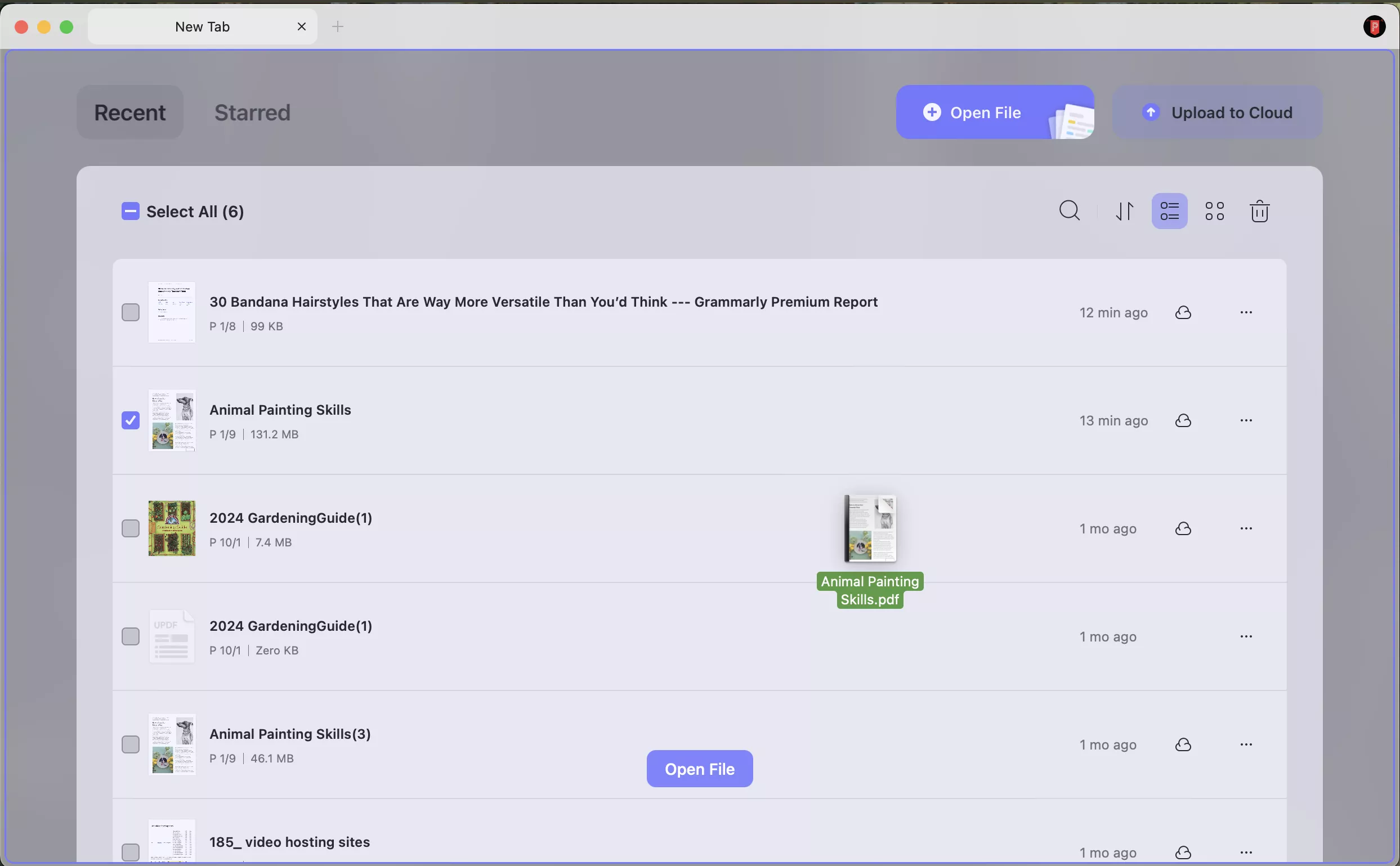
- Anda juga dapat memilih dan menyeret beberapa file. UPDF akan membuat beberapa PDF untuk Anda. Jika Anda perlu membuat satu PDF dengan beberapa file, Anda perlu mengeklik Alat di beranda dan memilih Buat untuk menggunakan fungsi pembuatan batch UPDF.
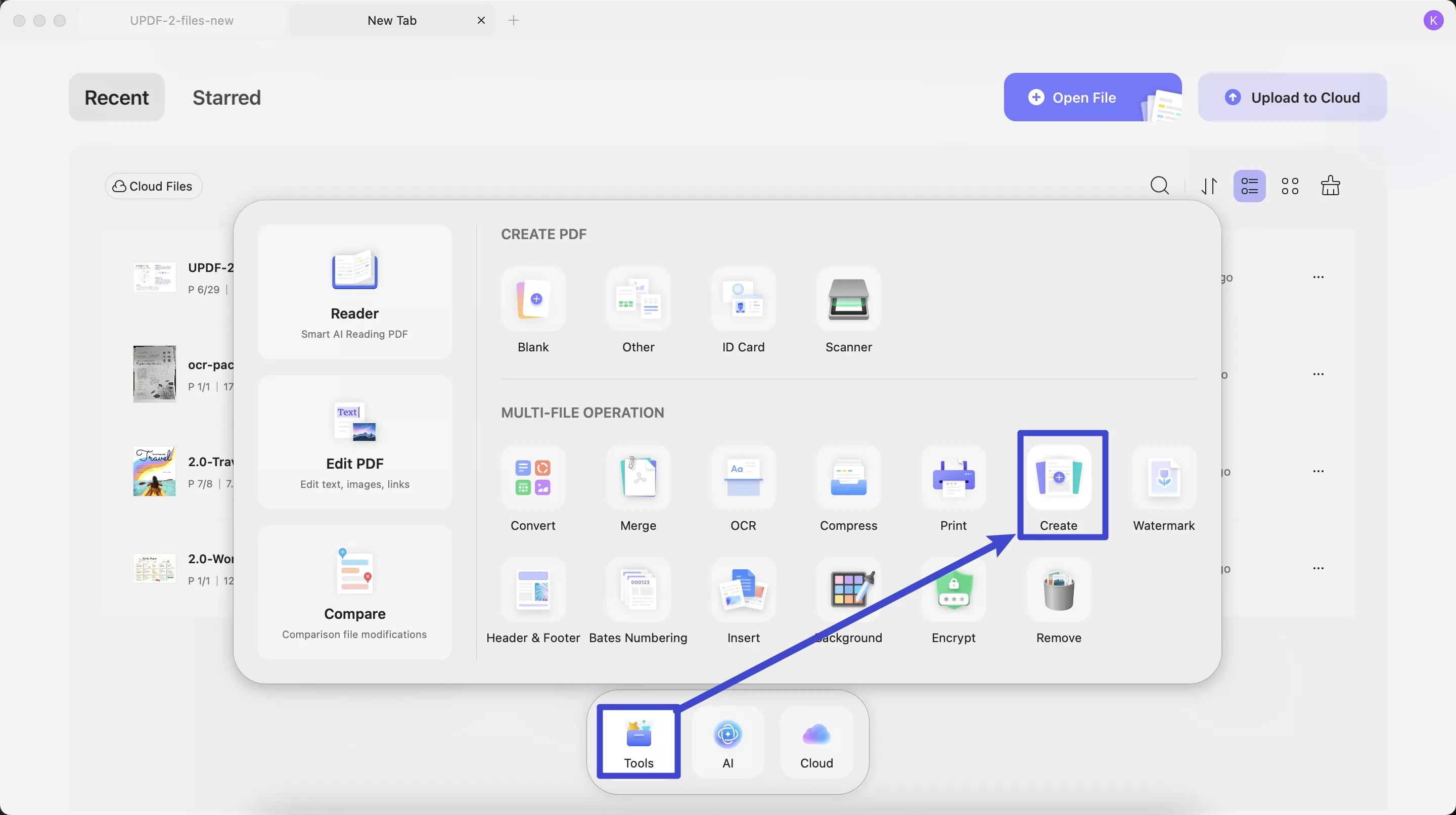
- Sekarang, cukup klik "File" > "Simpan" untuk memilih lokasi penyimpanan.
Metode 2. Membuat PDF dari Tangkapan Layar atau Clipboard
Dengan UPDF untuk Mac, Anda juga dapat membuat PDF dari tangkapan layar atau clipboard. Ikuti langkah-langkah di bawah ini untuk melakukannya:
Navigasi ke "File" dan pilih metode pembuatan dari pilihan yang tersedia: "PDF dari Selection Capture," "PDF dari Windows Capture," "PDF dari Screen Capture," atau "PDF dari Clipboard."
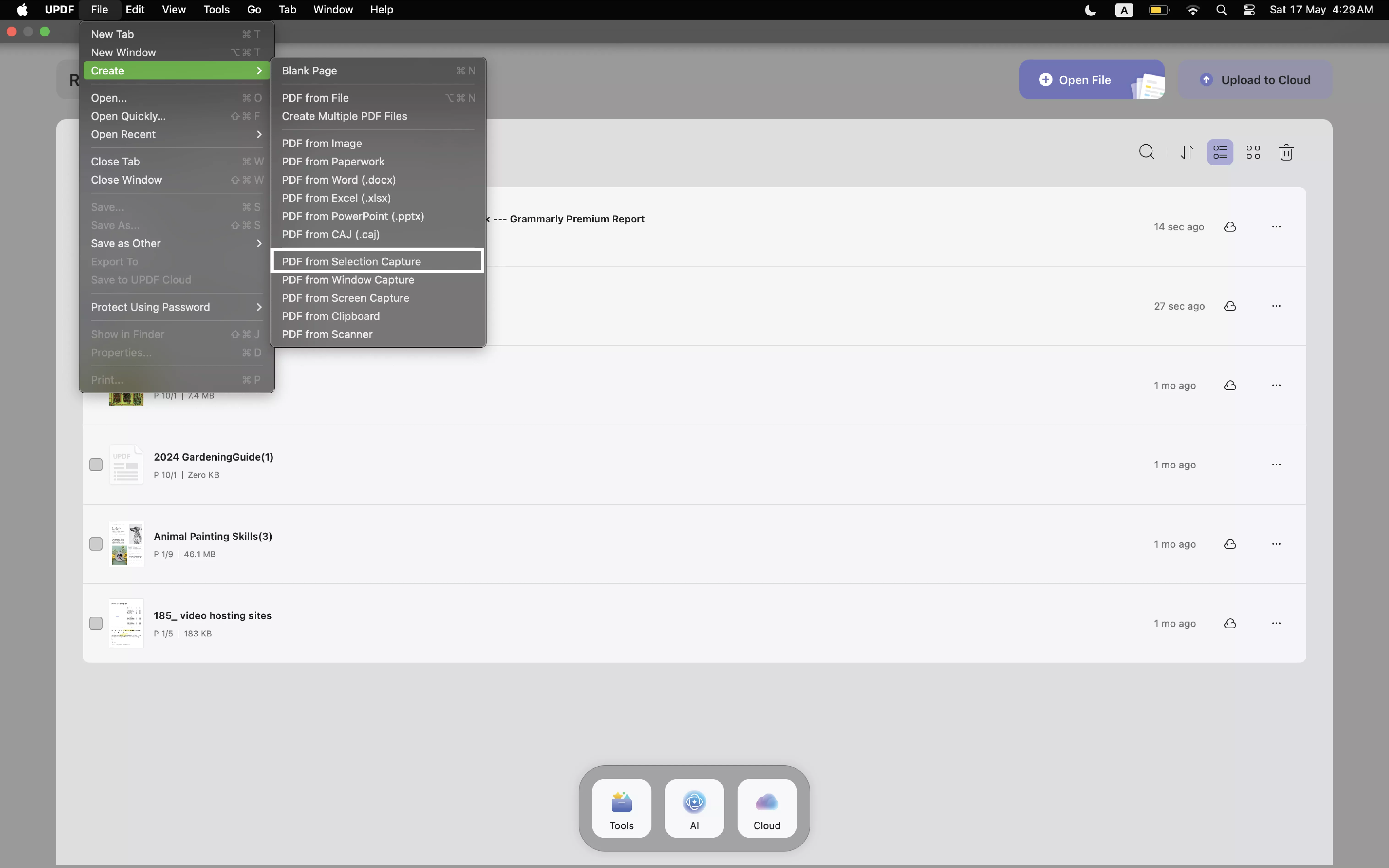
Catatan:
- Jika Anda memilih "PDF dari Pengambilan Pilihan," Anda dapat mengambil tangkapan layar dengan bagian yang Anda pilih, dan UPDF akan secara otomatis mengubahnya menjadi PDF.
- Jika Anda memilih "PDF from Windows Capture", UPDF akan menangkap layar jendela saat ini dan mengubahnya menjadi PDF.
- Jika Anda memilih "PDF dari Tangkapan Layar", UPDF akan menangkap seluruh layar dan mengubahnya menjadi PDF.
- Jika Anda memilih "PDF dari Clipboard", UPDF akan mengubah gambar yang disalin terakhir menjadi PDF.
Setelah Anda memilih opsi yang diinginkan, UPDF akan secara otomatis membuat PDF dari pilihan Anda dan membukanya.
Untuk menyimpannya, klik "File" > "Simpan" dan pilih tempat Anda ingin menyimpan PDF .
Metode 3. Membuat PDF Kosong
Selain metode di atas, Anda dapat membuat satu PDF kosong. Berikut cara membuat PDF dari PDF kosong dengan UPDF di Mac:
- Arahkan ke sudut kiri atas dan klik opsi File.
- Pilih Buat, lalu pilih Halaman Kosong.
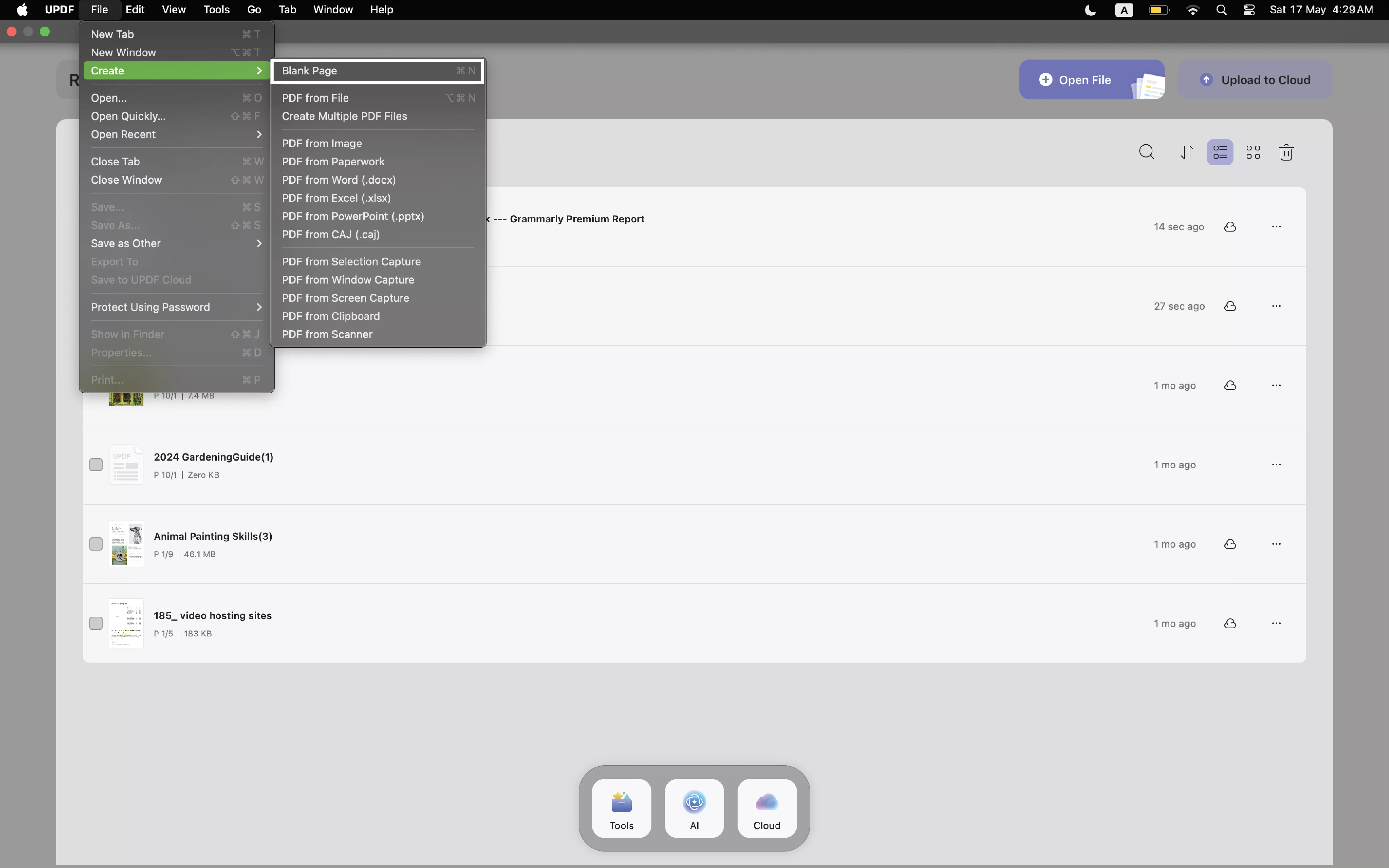
- Sekarang, di jendela pop-up, Anda dapat memberi nama PDF kosong, memasukkan jumlah halaman yang Anda perlukan, mengubah ukuran halaman, orientasi, dan gaya kertas. Kemudian, klik "Buat".
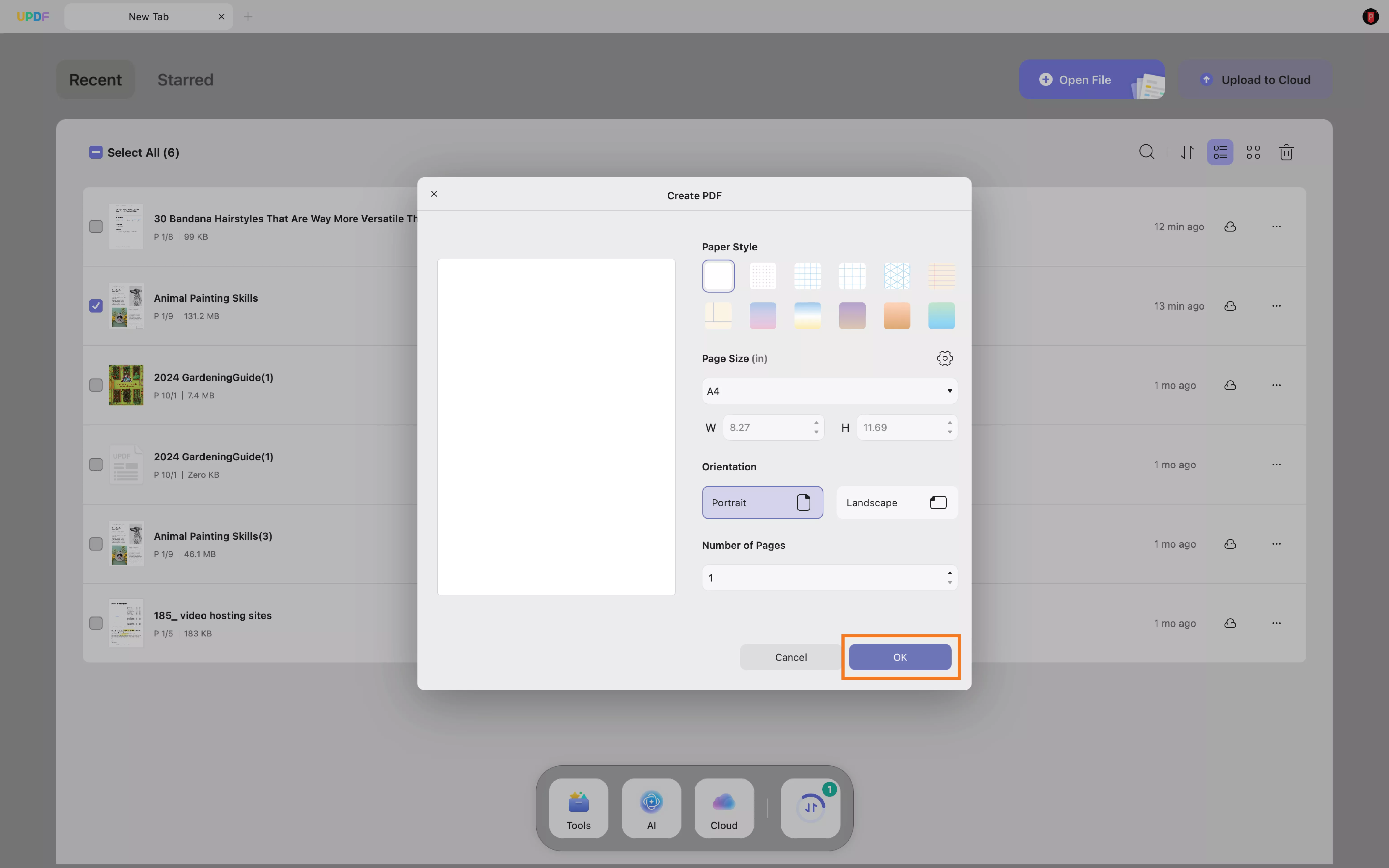
- Setelah dibuat, Anda dapat bermain-main dengan berbagai fitur UPDF untuk menyusun PDF yang Anda inginkan dan menyimpan serta membagikannya dengan siapa pun yang Anda inginkan.
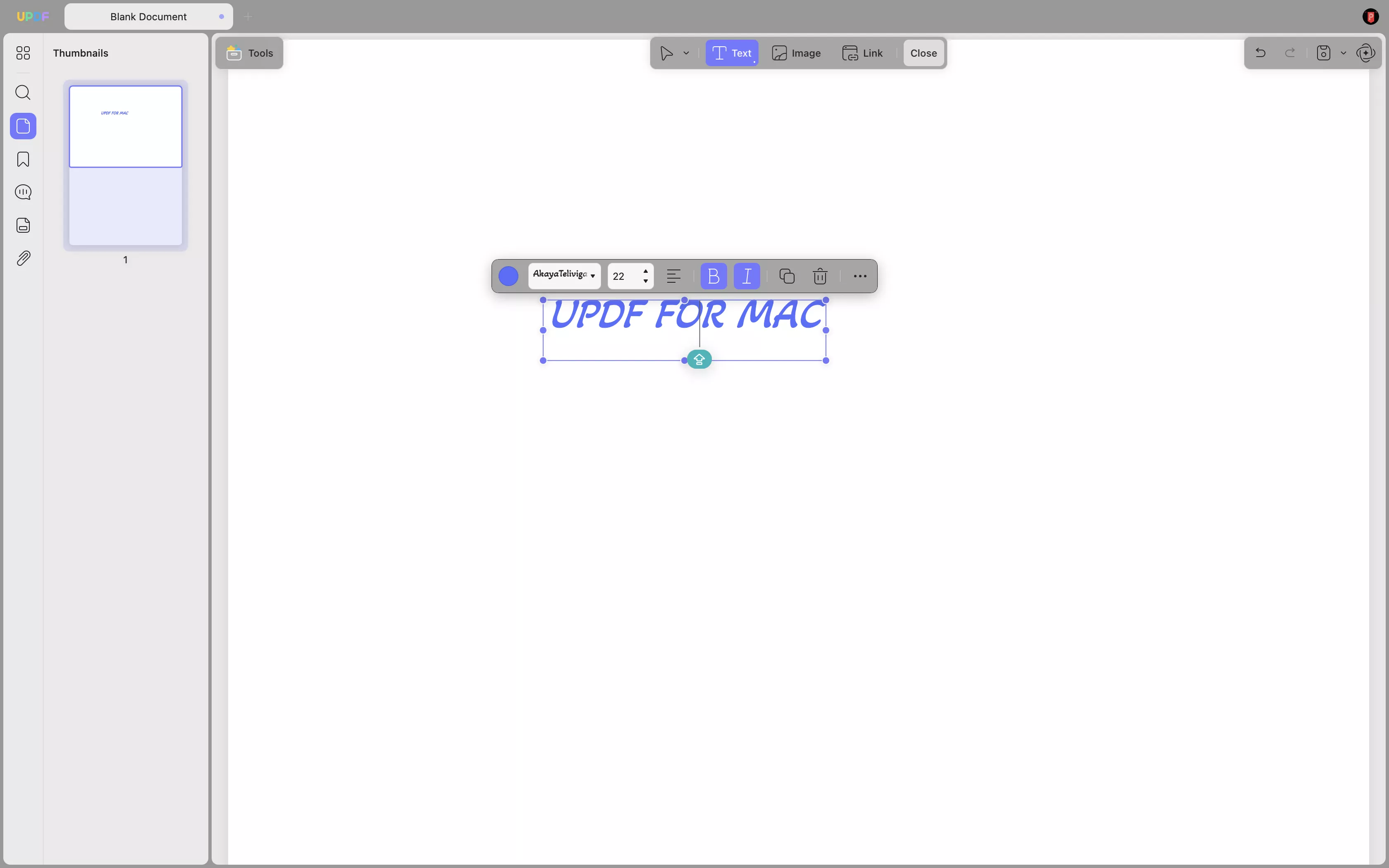
Metode 4. Membuat PDF dari Pemindai
UPDF untuk Mac juga mendukung pembuatan PDF dari pemindai. Ingin tahu cara membuatnya? Baca panduan lengkap ini untuk mengetahuinya! Sebelum menggunakannya, pastikan komputer Anda terhubung ke pemindai.
Langkah 1: Buka UPDF dan buka tab File. Pilih Buat > PDF dari Pemindai.
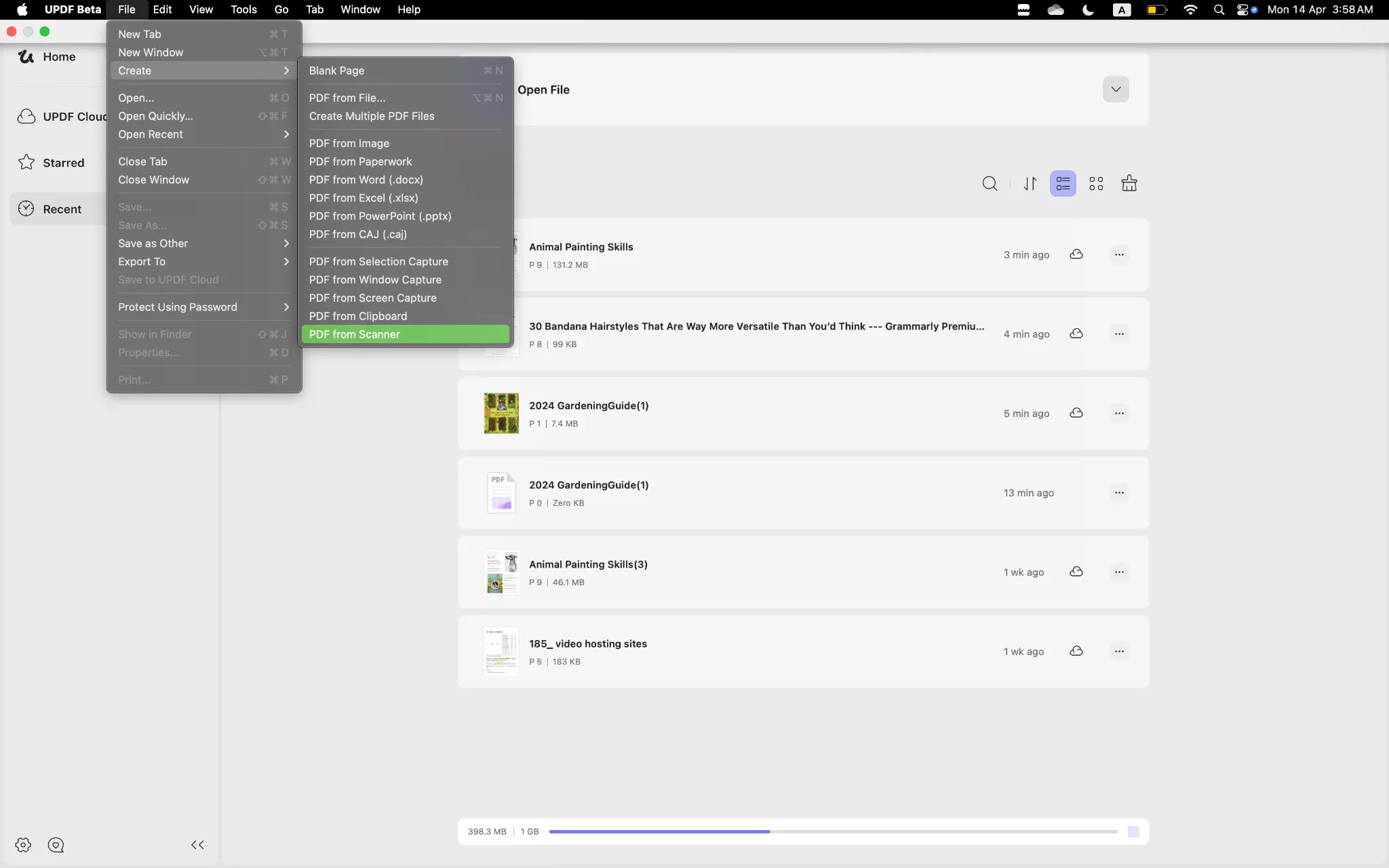
Langkah 2: UPDF kemudian akan meminta Anda untuk memilih pemindai dari daftar di panel kiri. Jika Anda belum terhubung ke pemindai, ikuti panduan Apple ini untuk menghubungkannya terlebih dahulu.
Langkah 3 : Sesuaikan pengaturan pada panel kanan jendela berikut. Berikut adalah pilihan yang dapat Anda sesuaikan:
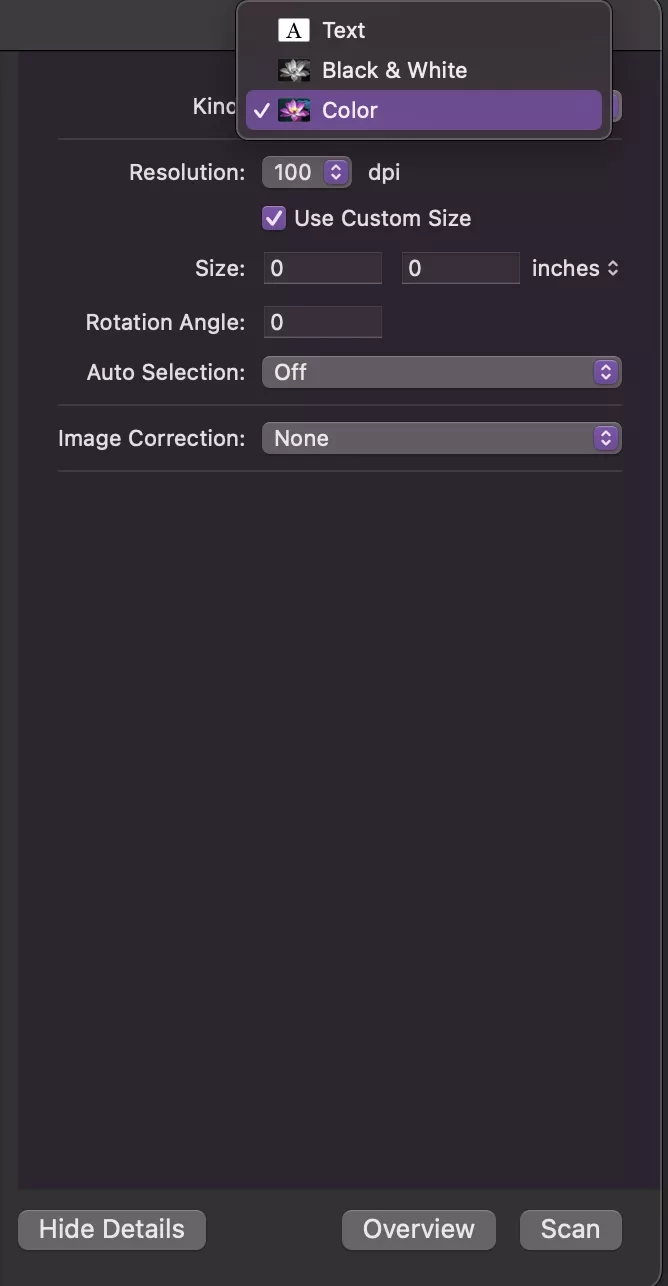
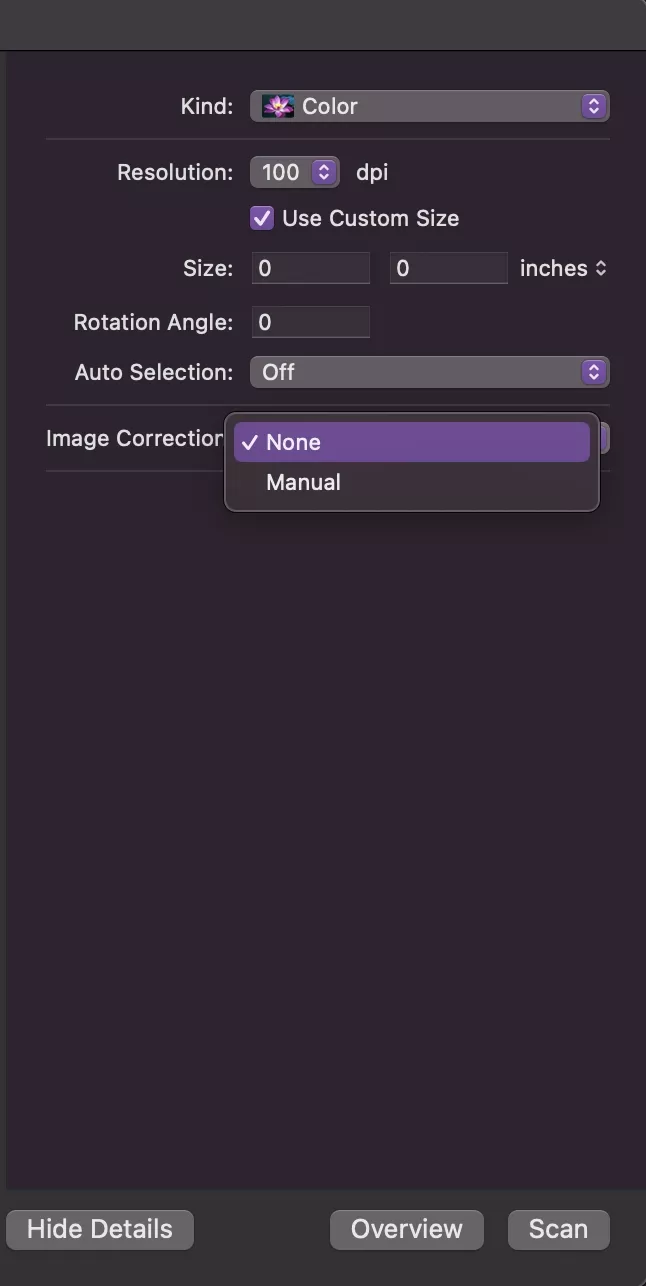
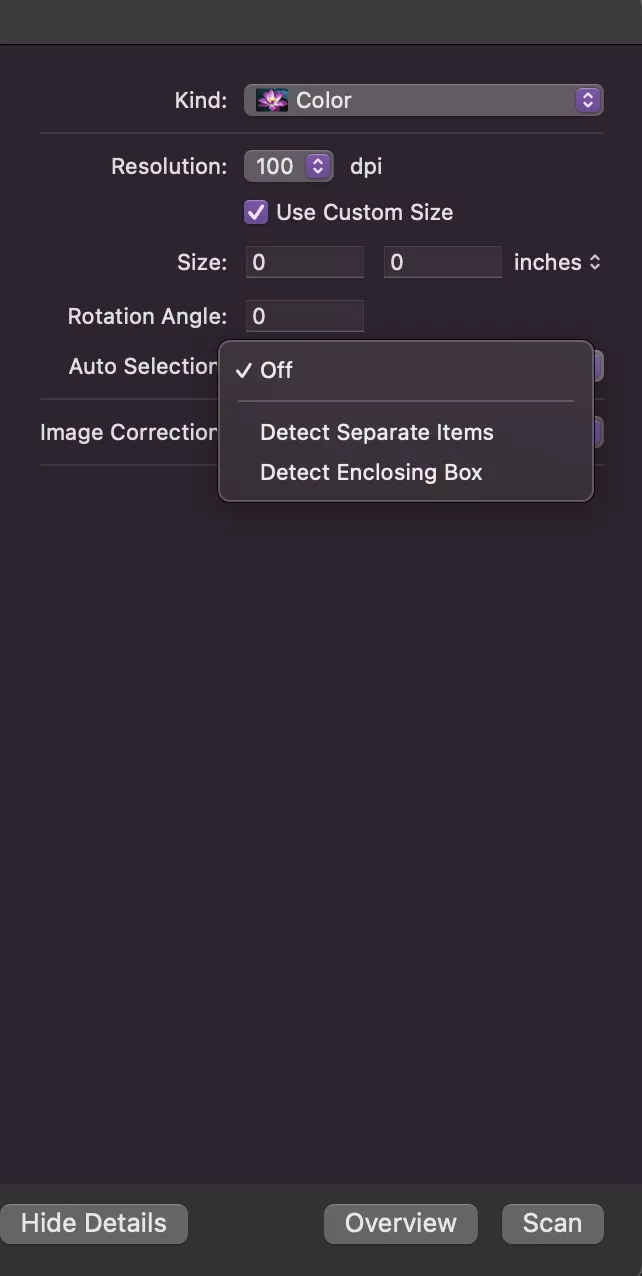
- Jenis dan DPI: Di sini, Anda dapat memilih apakah akan membuat PDF berwarna, hitam-putih, atau berbasis teks. Selain itu, Anda dapat menyesuaikan resolusi dokumen yang dipindai, diukur dalam DPI (titik per inci), yang memengaruhi kualitas dan kejelasan PDF akhir.
- Ukuran: Anda juga dapat memasukkan ukuran yang diinginkan, yaitu panjang dan lebar dalam inci. Anda juga dapat menggunakan ukuran khusus.
- Sudut Rotasi: Fitur ini memungkinkan Anda menyesuaikan orientasi dokumen yang dipindai, memastikan bahwa PDF akhir tampak selaras dengan benar, apakah perlu diputar 90, 180, atau 270 derajat.
- Pemilihan Otomatis: Anda dapat menyetel pemilihan otomatis ke Mati, Deteksi Barang Terpisah, atau Deteksi Kotak Tertutup. Deteksi Barang Terpisah memungkinkan pemindai untuk secara otomatis mengidentifikasi dan memindai beberapa barang yang diletakkan di tempat tidur sebagai gambar terpisah. Namun, Deteksi Kotak Tertutup memungkinkan pemindai untuk mendeteksi dan memindai konten dalam area yang ditentukan.
- Koreksi Gambar: Pengaturan Koreksi Gambar dapat diatur ke None atau Manual. None membiarkan gambar apa adanya, sedangkan Manual memungkinkan Anda untuk menyesuaikan warna, kecerahan, dan aspek lain pada gambar untuk mengoreksi ketidaksempurnaan apa pun.
Langkah 3: Pilih area yang ingin dipindai. Pilih ukuran otomatis atau pilih secara manual dari jendela pratinjau. Anda juga dapat memilih Lakukan OCR di sudut kiri bawah dan pilih bahasa dokumen. Ini akan membuat PDF yang dibuat dapat diedit.
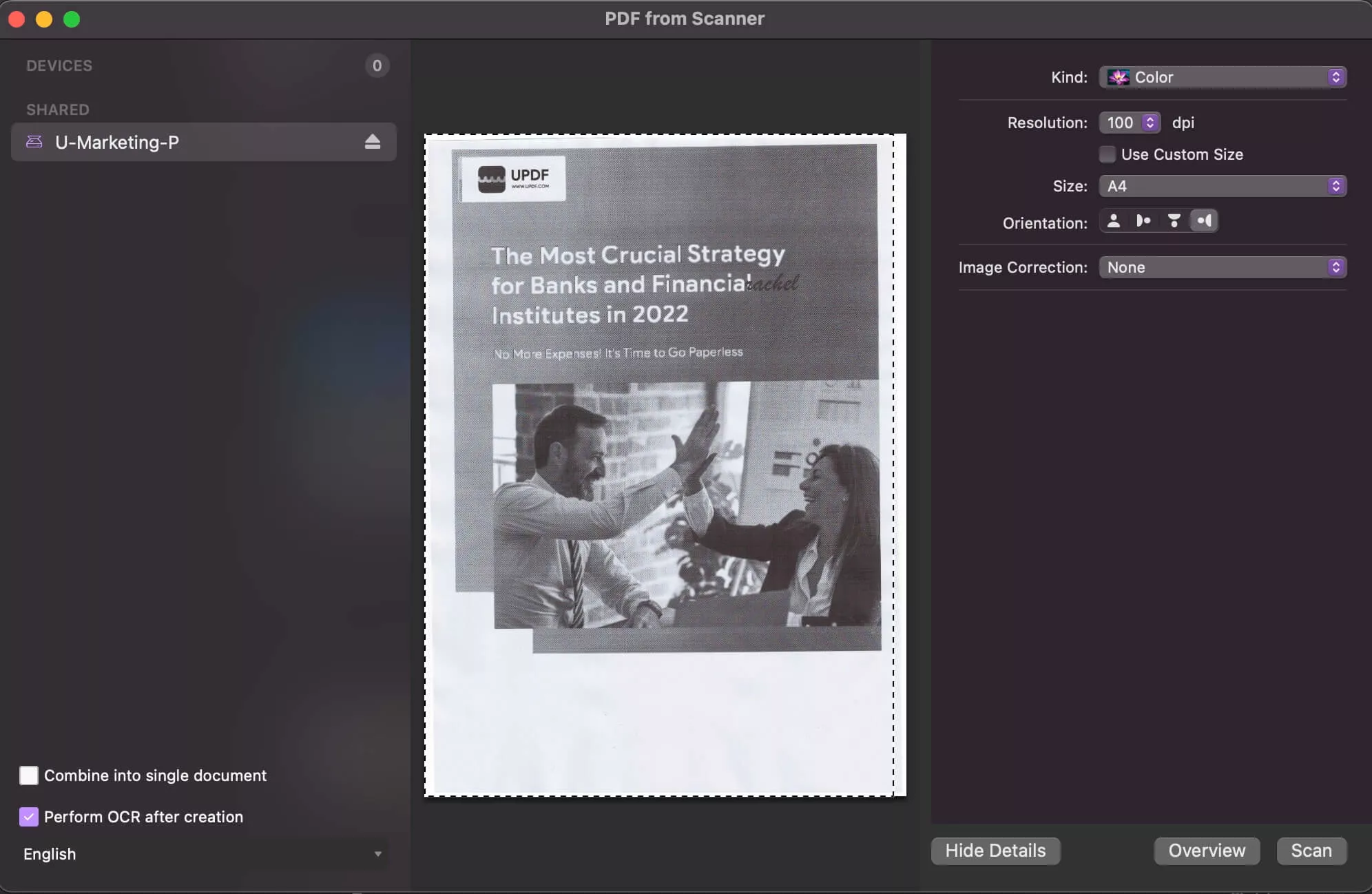
Langkah 4: Klik Pindai, dan UPDF akan secara otomatis menyelesaikan pemindaian dan membuka PDF yang telah dibuat. Kini Anda dapat mengedit, memberi anotasi, atau melakukan tindakan lain pada PDF Anda.
Sangat mudah untuk membuat PDF dengan UPDF di Mac, jadi mengapa tidak meningkatkan ke versi pro sekarang?
 UPDF
UPDF
 UPDF untuk Windows
UPDF untuk Windows UPDF untuk Mac
UPDF untuk Mac UPDF untuk iPhone/iPad
UPDF untuk iPhone/iPad UPDF untuk Android
UPDF untuk Android UPDF AI Online
UPDF AI Online UPDF Sign
UPDF Sign Edit PDF
Edit PDF Anotasi PDF
Anotasi PDF Buat PDF
Buat PDF Formulir PDF
Formulir PDF Edit Tautan
Edit Tautan Konversi PDF
Konversi PDF OCR
OCR PDF ke Word
PDF ke Word PDF ke Gambar
PDF ke Gambar PDF ke Excel
PDF ke Excel Atur PDF
Atur PDF Gabung PDF
Gabung PDF Pisah PDF
Pisah PDF Potong PDF
Potong PDF Putar PDF
Putar PDF Lindungi PDF
Lindungi PDF Tanda Tangan PDF
Tanda Tangan PDF Redaksi PDF
Redaksi PDF Sanitasi PDF
Sanitasi PDF Hapus Keamanan
Hapus Keamanan Baca PDF
Baca PDF UPDF Cloud
UPDF Cloud Kompres PDF
Kompres PDF Cetak PDF
Cetak PDF Proses Massal
Proses Massal Tentang UPDF AI
Tentang UPDF AI Solusi AI UPDF
Solusi AI UPDF Panduan Pengguna AI
Panduan Pengguna AI Tanya Jawab tentang UPDF AI
Tanya Jawab tentang UPDF AI Ringkasan PDF
Ringkasan PDF Terjemahkan PDF
Terjemahkan PDF Ngobrol dengan PDF
Ngobrol dengan PDF Ngobrol dengan AI
Ngobrol dengan AI Ngobrol dengan gambar
Ngobrol dengan gambar PDF ke Peta Pikiran
PDF ke Peta Pikiran Penjelasan PDF
Penjelasan PDF Riset Akademik
Riset Akademik Pencarian Makalah
Pencarian Makalah Penyunting AI
Penyunting AI Penulis AI
Penulis AI Asisten Pekerjaan Rumah AI
Asisten Pekerjaan Rumah AI Pembuat Kuis AI
Pembuat Kuis AI Penyelesai Matematika AI
Penyelesai Matematika AI PDF ke Word
PDF ke Word PDF ke Excel
PDF ke Excel PDF ke PowerPoint
PDF ke PowerPoint Panduan Pengguna
Panduan Pengguna Trik UPDF
Trik UPDF Tanya Jawab
Tanya Jawab Ulasan UPDF
Ulasan UPDF Pusat Unduhan
Pusat Unduhan Blog
Blog Ruang Berita
Ruang Berita Spesifikasi Teknis
Spesifikasi Teknis Pembaruan
Pembaruan UPDF vs. Adobe Acrobat
UPDF vs. Adobe Acrobat UPDF vs. Foxit
UPDF vs. Foxit UPDF vs. PDF Expert
UPDF vs. PDF Expert